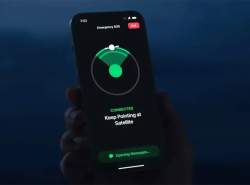روشی ساده برای خالی کردن حافظه آیفون
تاریخ انتشار
شنبه ۱ خرداد ۱۴۰۰ ساعت ۱۳:۰۶
آیتیمن- به تنظیمات عمومی و ذخیره سازی آیفون بروید. در این قسمت میتوانید ببینید که کدام پروندهها و مطالب فضا را اشغال میکنند. این قسمت فقط مربوط به دادهها و اسناد است. پیامها، تصاویر و ویدئوها و حتی پستهای شبکههای اجتماعی که آنها را پسندیدید.
میتوانید برای خالی کردن حجم تلفن، لیست خود را مرور کنید و برنامههایی را که استفاده نمیکنید حذف کنید. یک راه حذف و نصب مجدد برنامه است. شما چیزی را از دست نخواهید داد و فضای ذخیره سازی را پس خواهید گرفت. گزینه دیگر این است که تلفن خود را به تنظیمات کارخانه برگردانید. ابتدا از دادههای خود از تلفن در رایانه یا iCloud پشتیبان گیری کنید، سپس تلفن را به تنظیمات کارخانه برگردانید و پاک کردن همه محتوا و تنظیمات را انتخاب کنید.
با این کار تاخیرها و مشکلات دیگر برطرف میشود. کل اینکار حدود ۳۰ دقیقه طول میکشد. اطمینان حاصل کنید که اتصال اینترنت خوبی دارید. برای بازیابی از iCloud باید در یک شبکه WiFi باشید. تصاویر مهم، مخاطبان، پیامها یا هر چیز دیگری را که در نسخه پشتیبان تهیه کرده اید از دست نخواهید داد.
مراحل پشتیبانگیری، تنظیم مجدد و بازیابی iPhone به شرح زیر است:
۱) از تلفن خود پشتیبان تهیه کنید. این مهمترین مرحله است. تلفن را به رایانه شخصی یا Mac متصل کرده یا از iCloud پشتیبان تهیه کنید. این گزینه را در تنظیمات مشاهده خواهید کرد.
۲) با رفتن به تنظیمات> عمومی تلفن خود را بازنشانی کنید، سپس به پایین بروید و تنظیم مجدد را کلیک کنید. چندین گزینه را در اینجا خواهید دید. پاک کردن همه محتوا و تنظیمات را انتخاب کنید.
۳) از شما سوال میشود که آیا میخواهید پشتیبان iCloud خود را قبل از پاک کردن به روز کنید. اگر مرحله ۱ را رد کردید، پشتیبان گیری و سپس پاک کردن را انتخاب کنید.
۴) تلفن شما به تنظیمات کارخانه باز خواهد گشت. این کار احتمالاً ۱۵ دقیقه یا کمتر طول خواهد کشید و تلفن شما پس از خاموش شدن و راهاندازی مجدد لوگو اپل را نشان میدهد.
۵) وقتی از شما خواسته شد به عنوان آیفون جدید راه اندازی کنید یا از نسخه پشتیبان تهیه کنید، بازیابی از پشتیبان را انتخاب کنید. ۶) مکان پشتیبان گیری دیگری را انتخاب کنید. اگر در رایانه پشتیبان تهیه کرده اید، باید به رایانه متصل شوید. اگر iCloud را انتخاب کنید، باید به یک شبکه WiFi متصل شوید.